您是否在菜单打开缓慢或鼠标和键盘移动偶尔出现时感到Windows 10变慢或滞后。有时它没有响应,需要花一些时间才能启动和关闭,或者应用程序打开缓慢?许多用户报告说Windows 10的性能已经下降到我锁定时必须关机的程度,开机需要10-20分钟的时间,然后只能运行15-20分钟,然后冻结并需要硬断电。并寻找仅重新安装Windows 10且不丢失任何应用程序或数据的方式。如果Windows 10 PC在Windows 10 1809升级后或由于应用程序或系统配置错误而出现类似问题,请考虑使用“重置此PC”功能以刷新Windows 10而不会丢失数据和应用程序。
重置Windows 10而不会丢失数据
请按照以下步骤使用“重置此PC ”来刷新计算机,同时保留文件。
- 按键盘快捷键Windows + I打开设置
- 点击更新和安全
- 在左窗格中,选择“恢复”
- 现在,在右窗格中的“重置此PC”下,单击 “入门”。
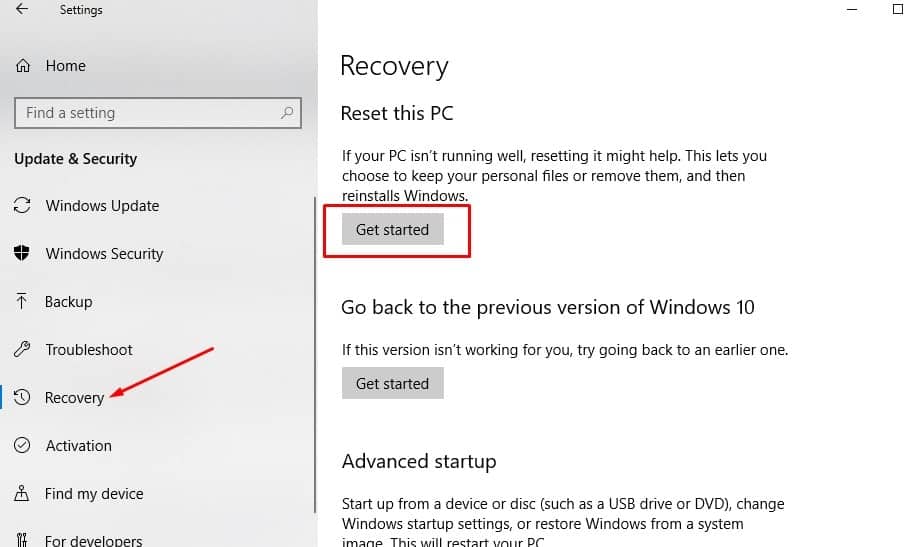
- 在下一个屏幕上,单击“保留我的文件”选项。
- 如果您选择删除所有内容选项,将导致全新安装删除设备上的所有内容
注意:“删除所有内容”选项,Windows会询问您是要从所有驱动器还是仅从安装Windows的驱动器中删除所有文件。还会询问您是否也要清洁驱动器。
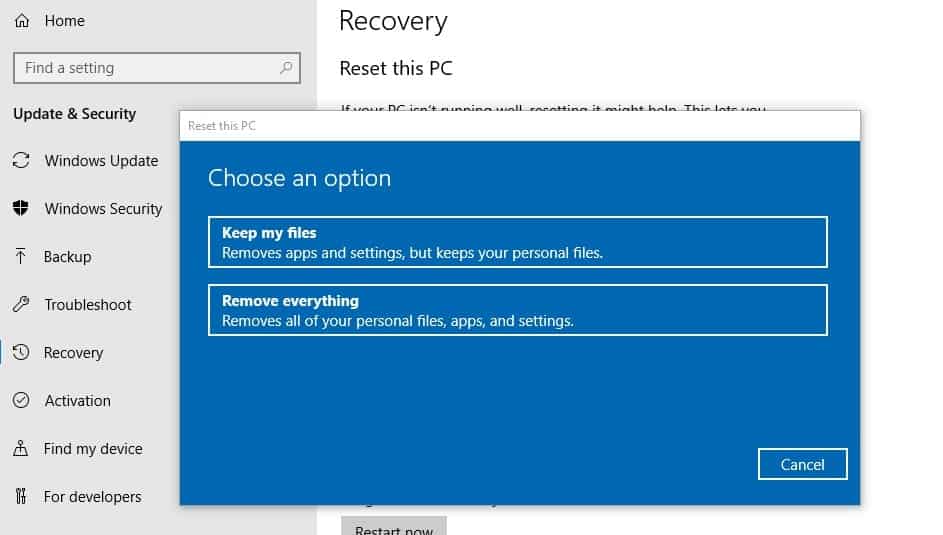
下一个屏幕将向您显示将被删除的应用程序列表。我们建议记下将要删除的应用程序,然后单击“下一步”按钮。
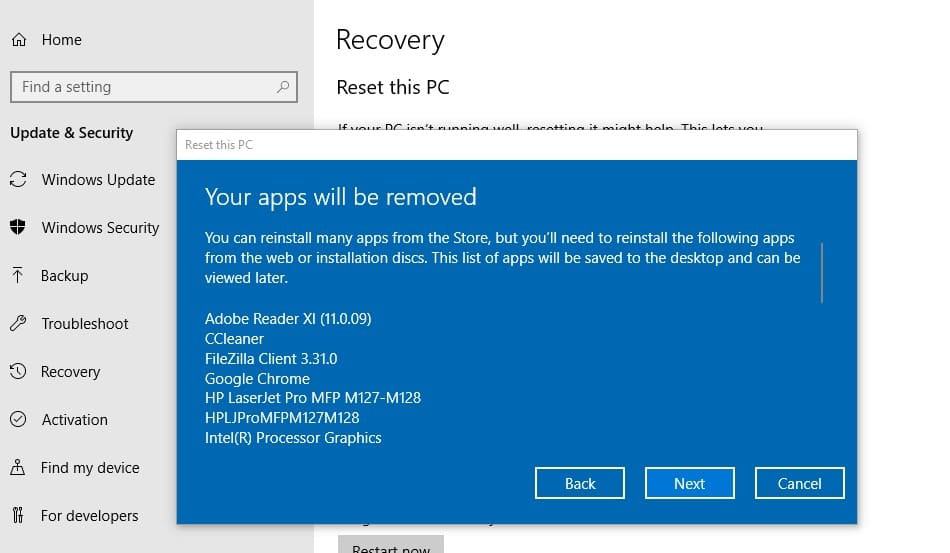
现在,您将看到一个屏幕,如果需要,可以选择取消重置操作,或者单击下一步继续重置Windows。单击“重置”按钮将启动该过程,您将无法中断该过程,因此仅在确定后再继续。
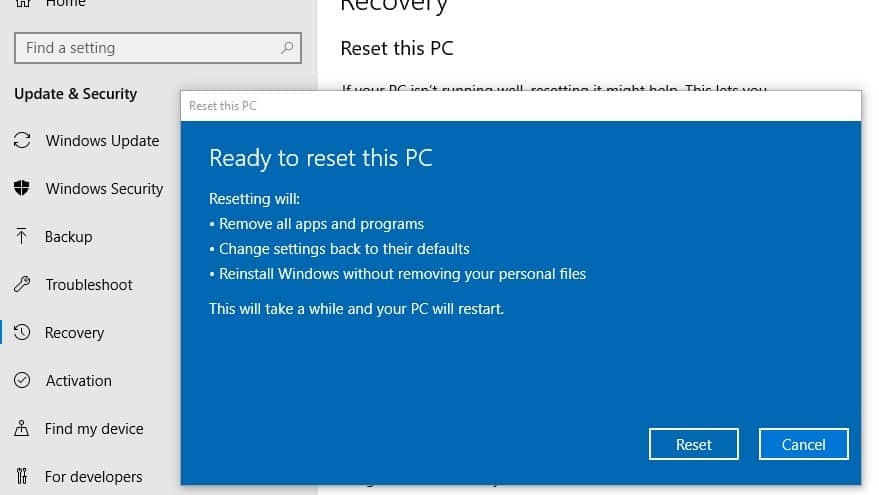
- 重置Windows 10 PC时,该PC附带的所有应用程序,驱动程序和程序将被删除,并且您的设置恢复为默认值。
- 至少需要30分钟才能将您的PC重置为默认状态。
- 请确保您没有关闭PC或在重置过程中拥有电源备份。
- Windows 10自动重启一旦重置PC进程完成。您会收到带有默认配置的新Windows。


![[已修复] Microsoft Store无法下载应用程序和游戏](https://oktechmasters.org/wp-content/uploads/2022/03/30606-Fix-Cant-Download-from-Microsoft-Store.jpg)
![[已修复] Microsoft Store无法下载和安装应用程式](https://oktechmasters.org/wp-content/uploads/2022/03/30555-Fix-Microsoft-Store-Not-Installing-Apps.jpg)
